2011
Mar
23
这篇文章将介绍如何在 notepad++ 中编辑 c&c++语言,你要准备的程式有 Notepad++ 与 Dev-c++
NppExec设定
- 首先选取 Plugins -> NppExec ,将Follow $(CURRENT_DIRECTORY)打勾
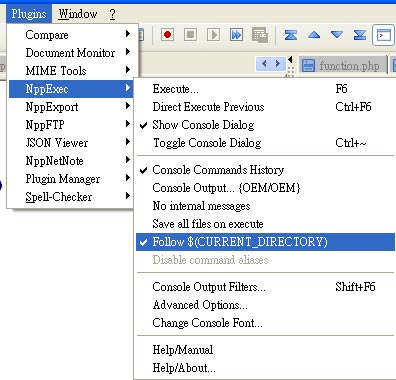
- 第二步是点击 Execute (F6)
然后在栏位中填入:
- F:\Dev-Cpp\bin\gcc.exe "$(FULL_CURRENT_PATH)" -o $(NAME_PART)
- F:\Dev-Cpp\bin\gcc.exe 要修改成你的Dev-c++路径,或是你有其他的c语言编辑程式也可以用,输入完成后,点确定就行了。
- F:\Dev-Cpp\bin\gcc.exe ->改成 F:\Dev-Cpp\bin\g++.exe 就可以编辑c++语言
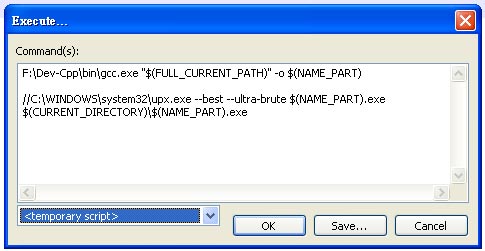
用Notepad++ 编译 C & C++ 语言测试
- 第三步建立一个简单的程式 : 如范例
Example
- #include <stdio.h>
- #include <stdlib.h>
- int main(void){
- printf("测试资料");
- return 0;
- }
当然要记得存档罗
- 第四步点击 Plugins ->NppExc -> Execute ->确定 ,或是按快捷键 [ F6 ]
执行结果如下图:
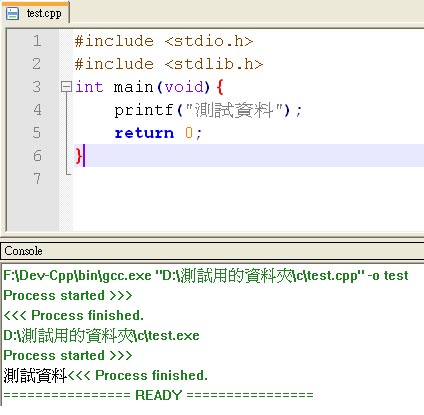
- 有没有发现你的console内的文字特别小呢? 你可以在此 Plugins ->NppExc -> Change Console Font 修改console的字型大小。
- 如果发现输出结果有乱码的话,可以在此 Plugins ->NppExc ->console output 指定编码,我习惯都是指定UTF-8编码。
相关问题与NppExec指令
其他NppExec指令
- npp_save : 储存目前执行的档案
- npp_console off (npp_console on) : 打开console与关闭console
问题1:如何在执行程式时,游标跳到 Console 呢?
解法: 在 NppExec 指令的栏位中加入下列两行
Example
- npp_console off
- npp_console on
